VMWare Workstation 15 Pro是平时我们常用的虚拟机工具,新版本兼容性更好,可以完美安装win10以及对win11的支持,可以在虚拟机正常安装win10、win11操作系统,可以兼容更大的内容,更强大的处理器设置,不管是安装linux系统还是windows系统都能很好的安装成功,有需要用到这款VM虚虚拟机软件的朋友可以通过winwin7分享的地址来获取VM15破解版!
VMWare Workstation 15特色
VMware Workstation 产品允许用户将 Linux、Windows 等多个操作系统作为虚拟机在单台 PC 上运行。用户可以在虚拟机上重现服务器、桌面和平板电脑环境,无需重新启动即可跨不同操作系统同时运行应用。Workstation 还提供隔离的安全环境,用于评估新的操作系统(如 Windows 10)、测试软件应用和补丁程序以及参考体系结构。借助 Workstation 产品,可以仅从一台本地 PC 轻松测试几乎任何操作系统和应用。构建面向 Windows 10 的应用、使用任何浏览器测试兼容性,或者在无需使用移动设备的情况下部署 Android-x86 以查看移动设备行为。
VMWare Workstation 15安装教程
1.选择安装包,双击开始安装
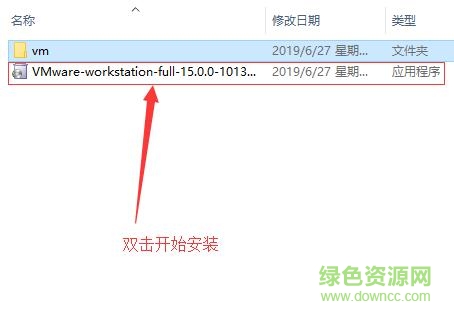
2.开始安装了

3.直接点击下一步

4.勾选我接受许可协议中的条款,点击下一步

5.选择安装位置,路径不要出现中文

6.保持默认,继续下一步;

7.点击安装,即可开始安装;

8.点击许可证
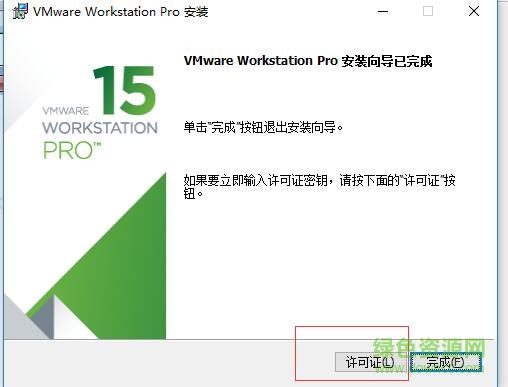
9.打开这个注册机
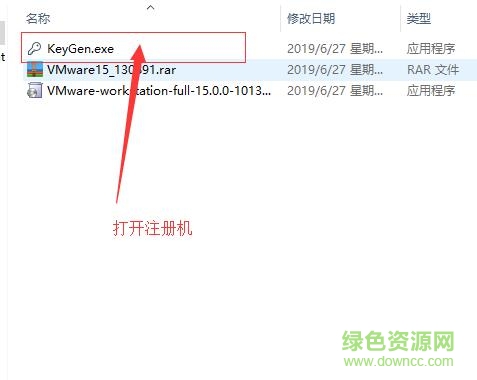
10.点击Generate按钮生产注册码,复制进去;

11.点击输入;
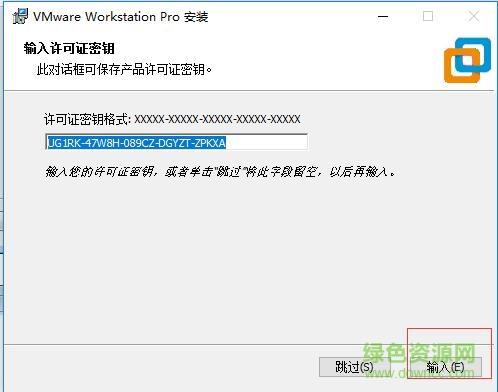
12.点击完成,成功了。

13.如图永久不过期,破解成功。
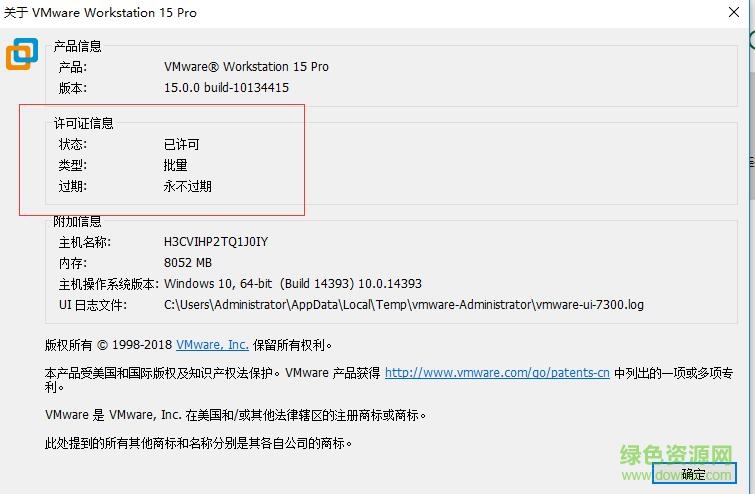
vmware workstation安装linux系统
上面安装成功了,这里开始安装linux系统,系统采用的事centos系统,需要提前下好iso文件(我的是centos 7 64位)
1.创建新的虚拟机
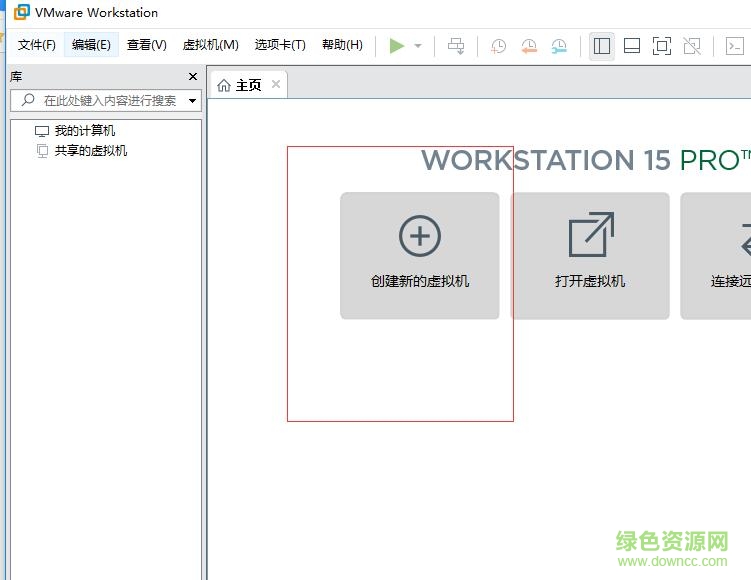
2.选择典型,点击下一步

3.第一步:选择好刚刚你的centos系统镜像系统文件位置 ,第二步:在选择稍后安装操作系统,见下图所所示:

4.选择操作系统linux,而且下面版本要根据你的iso文件版本来
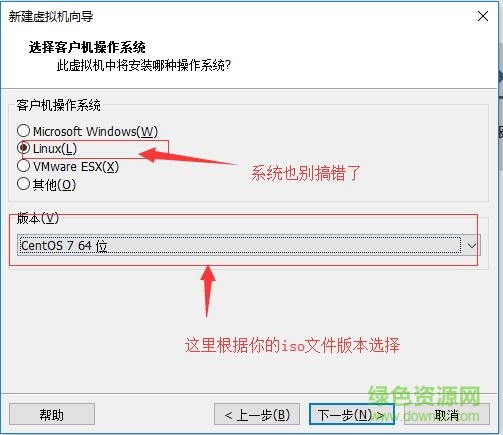
5.创建虚拟机名,选择存放位置

6.这里设置为30,选择单个文件

7.如图信息

8.设置内存,2048(2G),保存;
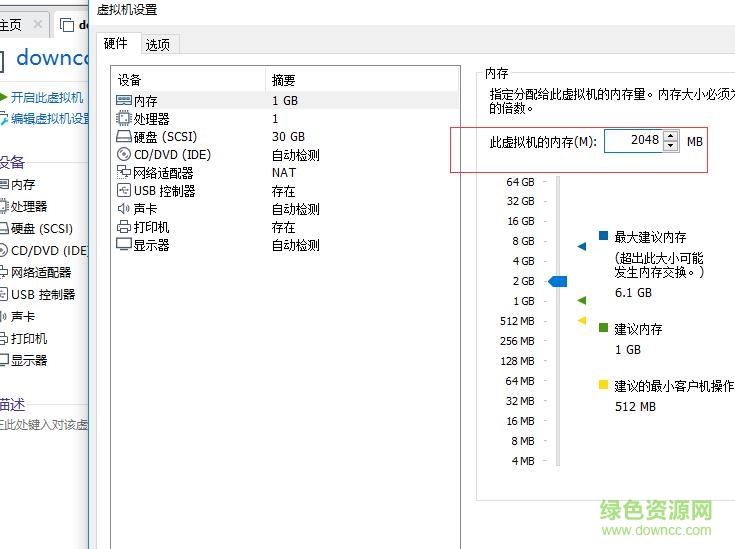
9.如图更改处理器的设置
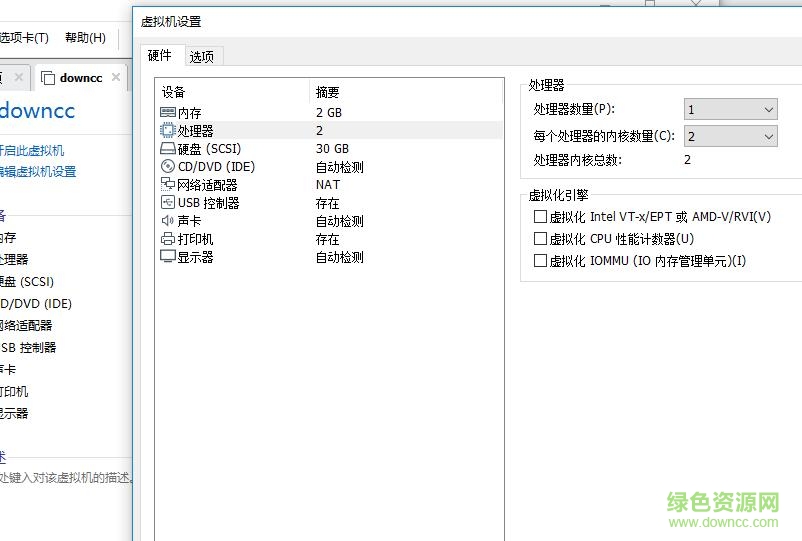
10.cd/dvd使用iso文件,选择刚刚下载的iso文件;

11.如图设置完成之后的截图
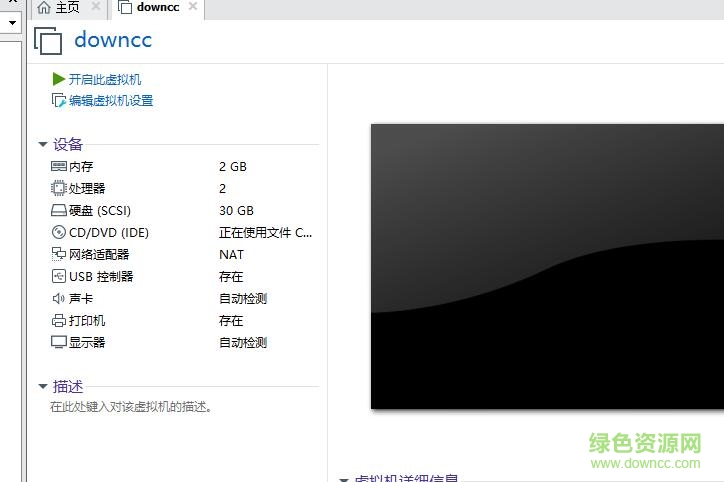
12.开启此虚拟机
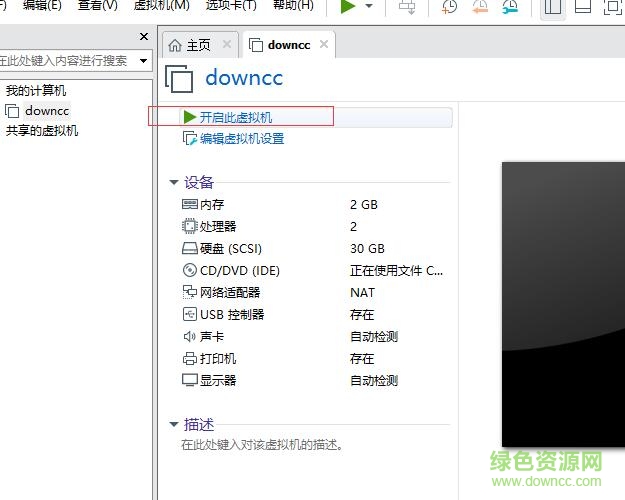
13.点击 Install CentOs 7开始安装
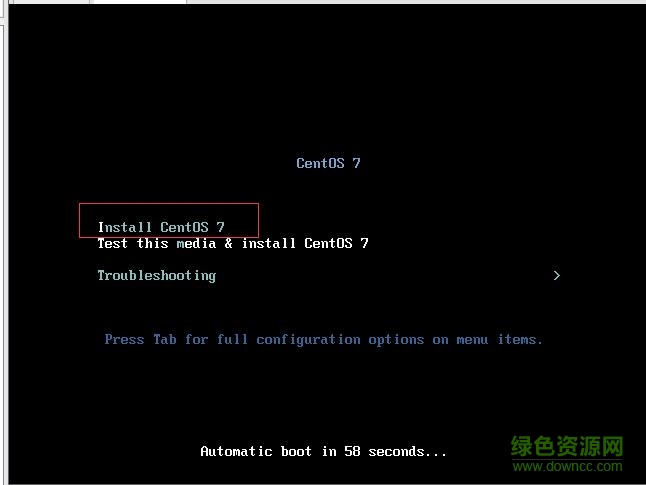
14.等待安装成功

15.选择简体中文,点击继续

16.选择好安装位置,我这里没有分区,直接默认安装了

17.点击开始安装
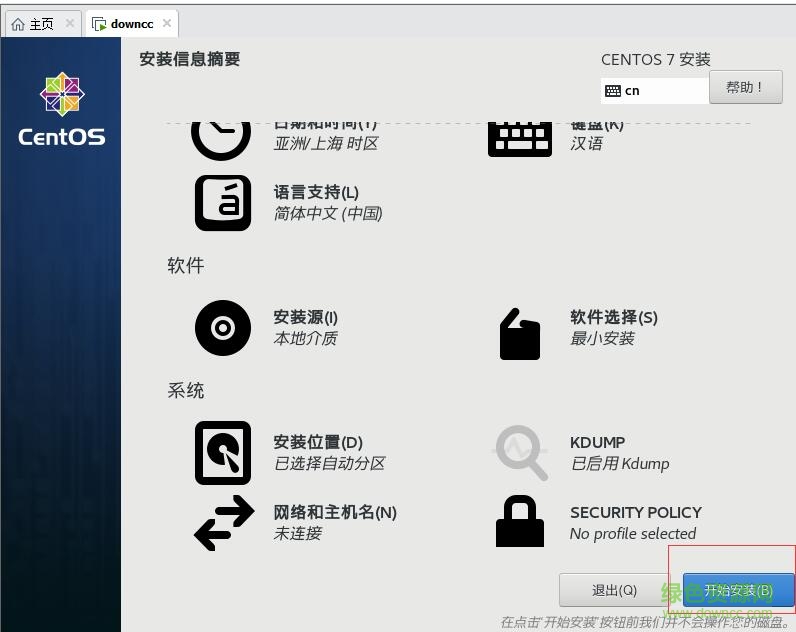
18.在设置一个root密码
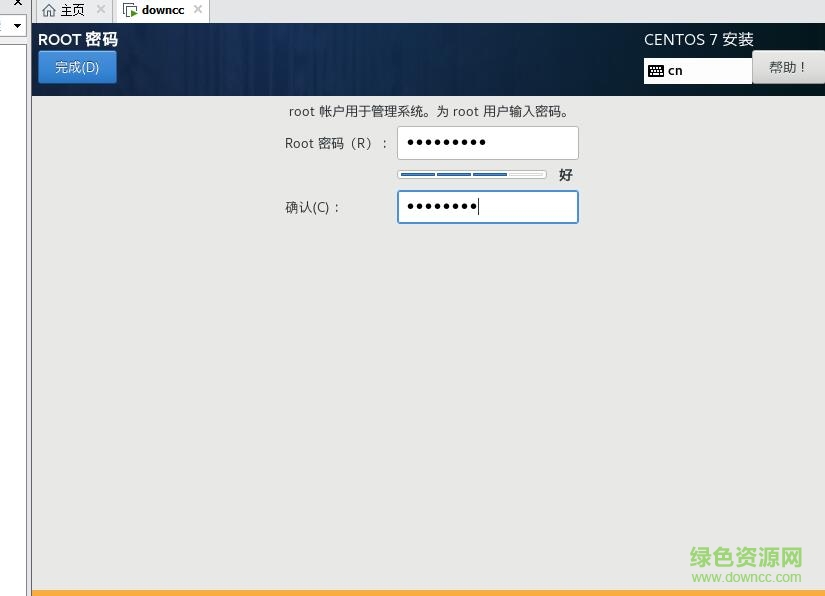
19.设置完成,继续安装,如图:

20.安装成功,重启一下,如图:
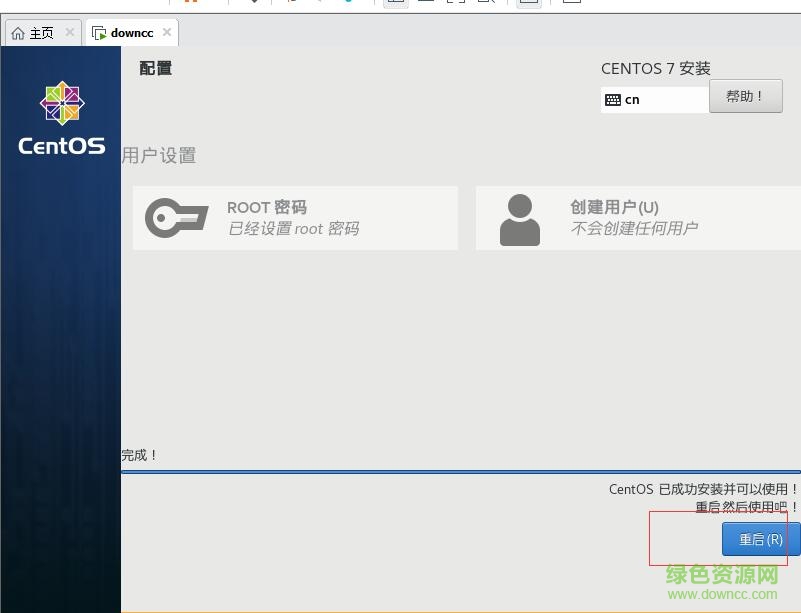
21.重启成功,输入root,和刚才的密码,密码是看不到的,如图:
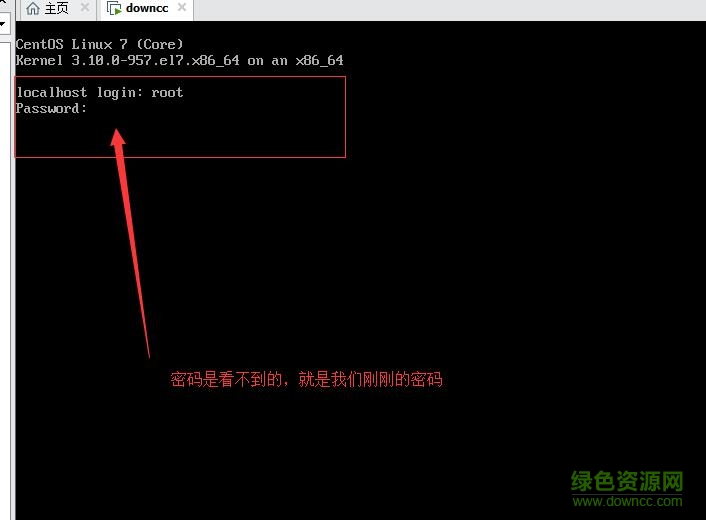
这里登陆进去就算安装成功了,但是没有网络,我们来设置一下网络
1.输入 ls /etc/sysconfig/network-scripts,找到ifcfg-ens33,可能你的有些不同,但应该都是ifcfg打头的
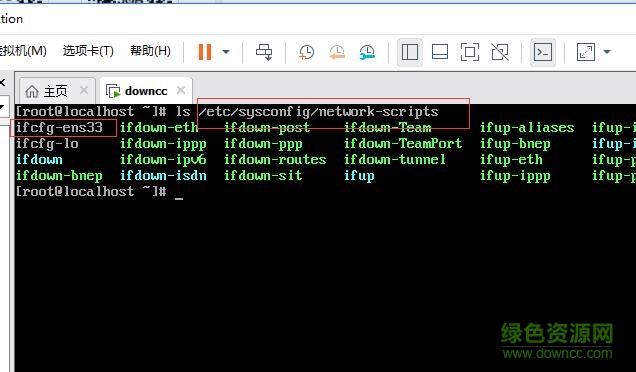
2.输入vi /etc/sysconfig/network-scripts/ifcfg-ens33 找到ONBOOT改成yes,按下字母按键‘i’就能修改文件了,修改完成之后输入:wq然后按下enter键编辑成功

3.输入service network restart重启network,如图:

4.su root,切换到root账号,如图:

5.我们来ping一下网站,看网络通没有,ping www.xiuchufang.com,提示成功即可!

6.输入yum install net-tools,遇到选择一路yes就行了
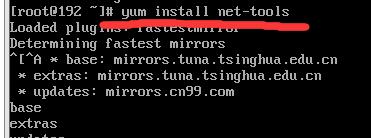
7.输入ifconfig就能看到自己ip了
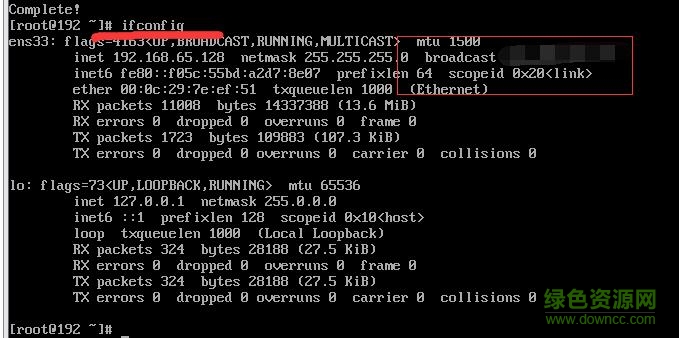
VMWare15特色
巨型虚拟机
创建拥有多达 16 个虚拟 CPU、8 TB 虚拟磁盘以及 64 GB 内存的大规模虚拟机,以便在虚拟环境中运行要求最严苛的桌面和服务器应用。通过为虚拟机分配多达 2 GB 的显存,可以进一步提升图形密集型应用的处理能力。
高性能 3D 图形
VMware Workstation 产品现在支持 directx 10 和 OpenGL 3.3,可在运行 3D 应用时提供更顺畅和响应速度更快的体验。Workstation 能够在虚拟机中以接近本机的性能运行 autocad 或 solidworks 等要求最为严苛的 3D 应用。
连接到 DELL Thunderbolt USB Dock 的 USB 设备可能无法连接到虚拟机将 USB 设备连接到 USB Dock(例如,DELL Thunderbolt)后,USB 设备可能无法连接到虚拟机。这个问题已得到解决。
无法在 Windows 主机上直接访问连接到某些 3.1 xHCI 控制器的 USB 设备在 Windows 主机上,选择虚拟机 > 可移动设备时,未列出连接到某些 USB 3.1 控制器的 USB 设备。因此,无法从虚拟机直接访问这些设备。这个问题已得到解决。
VMWare15亮点
支持高分辨率显示屏
Workstation已经过提升,能够支持用以台式电脑的高分辨率4KUHD(3840x2160)显示屏,及其用以笔记本和x86平板电脑的QHD+(3200×1800)显示屏。Workstation还支持具备不一样DPI设定的多个显示器,比如,能够一起使用一个全新的4KUHD显示屏和你已有的1080PHD显示屏。
强劲网络的联网控制
可以使用真实路由器软件信息专用工具,为vm虚拟机创建繁杂的IPv4或IPv6互联网络,或者通过与第三方软件集成化设计制作完备的大数据中心拓扑结构。
限定对虚拟系统的访问
根据限定对Workstation虚拟机设置(比如拖拽、复制和粘贴及其连接USB机器设备)的访问来维护企业具体内容。会对vm虚拟机开展数据加密和密码设置,进而保证只有通过授权客户才可以进行访问。
交叉式兼容模式
运用Workstation,大家可以创建可以跨VMware产品组合策略运转的vm虚拟机,还可以创建在HorizonFLEX中常用的受到限制vm虚拟机。大家并且还支持开放标准,使你不但可以创建vm虚拟机,还能够应用来源于别的
共享vm虚拟机
在模仿生产制造环境里迅速共享和检测运用。将VMwareWorkstationPro作为一个网络服务器运作,便于与你的团队人员、部门或机构共享具备各种各样需要的配置预加载vm虚拟机的存储库。
下一篇:VMware Tools
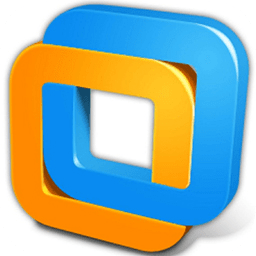



 360解压缩软件2023
360解压缩软件2023 看图王2345下载|2345看图王电脑版 v10.9官方免费版
看图王2345下载|2345看图王电脑版 v10.9官方免费版 WPS Office 2019免费办公软件
WPS Office 2019免费办公软件 QQ浏览器2023 v11.5绿色版精简版(去广告纯净版)
QQ浏览器2023 v11.5绿色版精简版(去广告纯净版) 下载酷我音乐盒2023
下载酷我音乐盒2023 酷狗音乐播放器|酷狗音乐下载安装 V2023官方版
酷狗音乐播放器|酷狗音乐下载安装 V2023官方版 360驱动大师离线版|360驱动大师网卡版官方下载 v2023
360驱动大师离线版|360驱动大师网卡版官方下载 v2023 【360极速浏览器】 360浏览器极速版(360急速浏览器) V2023正式版
【360极速浏览器】 360浏览器极速版(360急速浏览器) V2023正式版 【360浏览器】360安全浏览器下载 官方免费版2023 v14.1.1012.0
【360浏览器】360安全浏览器下载 官方免费版2023 v14.1.1012.0 【优酷下载】优酷播放器_优酷客户端 2019官方最新版
【优酷下载】优酷播放器_优酷客户端 2019官方最新版 腾讯视频播放器2023官方版
腾讯视频播放器2023官方版 【下载爱奇艺播放器】爱奇艺视频播放器电脑版 2022官方版
【下载爱奇艺播放器】爱奇艺视频播放器电脑版 2022官方版 2345加速浏览器(安全版) V10.27.0官方最新版
2345加速浏览器(安全版) V10.27.0官方最新版 【QQ电脑管家】腾讯电脑管家官方最新版 2024
【QQ电脑管家】腾讯电脑管家官方最新版 2024 360安全卫士下载【360卫士官方最新版】2023_v14.0
360安全卫士下载【360卫士官方最新版】2023_v14.0